用Excel制作工资条的公式及函数分析
Excel中如何运用数学函数进行工资计算?
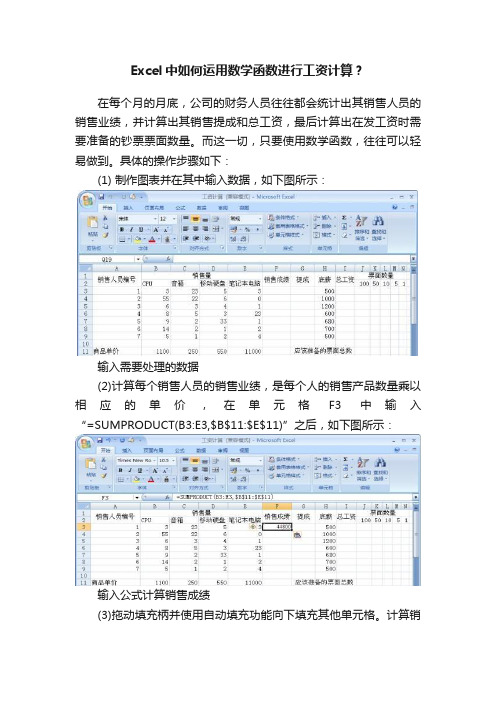
Excel中如何运用数学函数进行工资计算?在每个月的月底,公司的财务人员往往都会统计出其销售人员的销售业绩,并计算出其销售提成和总工资,最后计算出在发工资时需要准备的钞票票面数量。
而这一切,只要使用数学函数,往往可以轻易做到。
具体的操作步骤如下:(1) 制作图表并在其中输入数据,如下图所示:输入需要处理的数据(2)计算每个销售人员的销售业绩,是每个人的销售产品数量乘以相应的单价,在单元格F3中输入“=SUMPRODUCT(B3:E3,$B$11:$E$11)”之后,如下图所示:输入公式计算销售成绩(3)拖动填充柄并使用自动填充功能向下填充其他单元格。
计算销售提成,提成的规则是:按销售金额的8%提成,如果提成后出现小于1元的金额,则在其提成中加上1元,在单元格G3中输入“=ROUNDUP (F3*0.08,0)”之后,拖动填充柄并使用自动填充功能向下填充其他单元格,即可得到如下图所示的自动填充结果。
计算提成(4)计算总工资,在单元格I3中输入“=G3 H3”之后。
拖动填充柄并使用自动填充功能向下填充其他单元格,即可得到自动填充结果。
计算票面数量,在单元格J3中输入“=INT(I3/$J$2)”之后,即可得到需要100元面值钞票的数量。
使用自动填充功能向下填充其他单元格,如下图所示即为计算100元面值钞票数量的最终结果。
计算100元面值钞票的数量的最终结果(5)计算50元的数量,在单元格K3中输入“=INT(MOD($I3,J$2)/K$2)”之后,即可得到需要50元面值钞票的数量。
使用自动填充功能向下填充其他单元格,即为计算50元面值钞票数量的最终结果。
再把K3:N3中的计算公式向下填充,即可完成对其他票面数量的计算。
计算应该准备的票面数量,在单元格J11中输入公式“=SUM(J3:J9)”之后,拖动填充柄,即可完成对其他单元格向右填充,结果如下图所示。
最终的结果。
教你用电子表格之EXCEL做工资大全

教你用EX C E L做工资如果你用电子表格做的话:姓名、岗位工资、年功津贴、技能津贴、绩效工资、卫生费、夜班津贴及安全奖、加班工资、补发工资、应发工资、养老保险、医疗保险、失业保险、住房公积金、其他保险、所得税基数、个人所得税、其他扣款、实发工资、领款人签章其中应发工资=岗位工资+年功津贴+技能津贴+绩效工资+卫生费+夜班津贴及安全奖+加班工资+补发工资所得税基数=应发工资-养老保险-医疗保险-失业保险-住房公积金-其他保险实发工资=应发工资-养老保险-医疗保险-失业保险-住房公积金-其他保险-个人所得税-其他扣款E x c e l的秘技一、建立分类下拉列表填充项我们常常要将企业的名称输入到表格中,为了保持名称的一致性,利用“数据有效性”功能建了一个分类下拉列表填充项。
1.在S h e et2中,将企业名称按类别(如“工业企业”、“商业企业”、“个体企业”等)分别输入不同列中,建立一个企业名称数据库。
2.选中A列(“工业企业”名称所在列),在“名称”栏内,输入“工业企业”字符后,按“回车”键进行确认。
仿照上面的操作,将B、C……列分别命名为“商业企业”、“个体企业”……3.切换到S he et1中,选中需要输入“企业类别”的列(如C 列),执行“数据?有效性”命令,打开“数据有效性”对话框。
在“设置”标签中,单击“允许”右侧的下拉按钮,选中“序列”选项,在下面的“来源”方框中,输入“工业企业”,“商业企业”,“个体企业”……序列(各元素之间用英文逗号隔开),确定退出。
再选中需要输入企业名称的列(如D列),再打开“数据有效性”对话框,选中“序列”选项后,在“来源”方框中输入公式:=IN D IR E CT(C1),确定退出。
4.选中C列任意单元格(如C4),单击右侧下拉按钮,选择相应的“企业类别”填入单元格中。
然后选中该单元格对应的D 列单元格(如D4),单击下拉按钮,即可从相应类别的企业名称列表中选择需要的企业名称填入该单元格中。
excel财务工资表公式
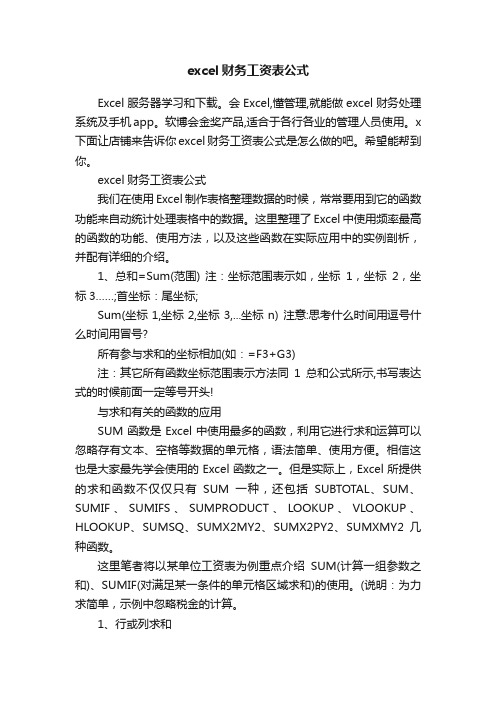
excel财务工资表公式Excel服务器学习和下载。
会Excel,懂管理,就能做excel财务处理系统及手机app。
软博会金奖产品,适合于各行各业的管理人员使用。
x 下面让店铺来告诉你excel财务工资表公式是怎么做的吧。
希望能帮到你。
excel财务工资表公式我们在使用Excel制作表格整理数据的时候,常常要用到它的函数功能来自动统计处理表格中的数据。
这里整理了Excel中使用频率最高的函数的功能、使用方法,以及这些函数在实际应用中的实例剖析,并配有详细的介绍。
1、总和=Sum(范围) 注:坐标范围表示如,坐标1,坐标2,坐标3……;首坐标:尾坐标;Sum(坐标1,坐标2,坐标3,...坐标n) 注意:思考什么时间用逗号什么时间用冒号?所有参与求和的坐标相加(如:=F3+G3)注:其它所有函数坐标范围表示方法同1总和公式所示,书写表达式的时候前面一定等号开头!与求和有关的函数的应用SUM函数是Excel中使用最多的函数,利用它进行求和运算可以忽略存有文本、空格等数据的单元格,语法简单、使用方便。
相信这也是大家最先学会使用的Excel函数之一。
但是实际上,Excel所提供的求和函数不仅仅只有SUM一种,还包括SUBTOTAL、SUM、SUMIF、SUMIFS、SUMPRODUCT、LOOKUP、VLOOKUP、HLOOKUP、SUMSQ、SUMX2MY2、SUMX2PY2、SUMXMY2几种函数。
这里笔者将以某单位工资表为例重点介绍SUM(计算一组参数之和)、SUMIF(对满足某一条件的单元格区域求和)的使用。
(说明:为力求简单,示例中忽略税金的计算。
1、行或列求和以最常见的工资表(如上图)为例,它的特点是需要对行或列内的若干单元格求和。
比如,求该单位2001年5月的实际发放工资总额,就可以在H13中输入公式:=SUM(H3:H12)2、区域求和区域求和常用于对一张工作表中的所有数据求总计。
此时你可以让单元格指针停留在存放结果的单元格,然后在Excel编辑栏输入公式"=SUM()",用鼠标在括号中间单击,最后拖过需要求和的所有单元格。
仅需一个公式让excel按人头打出工资条
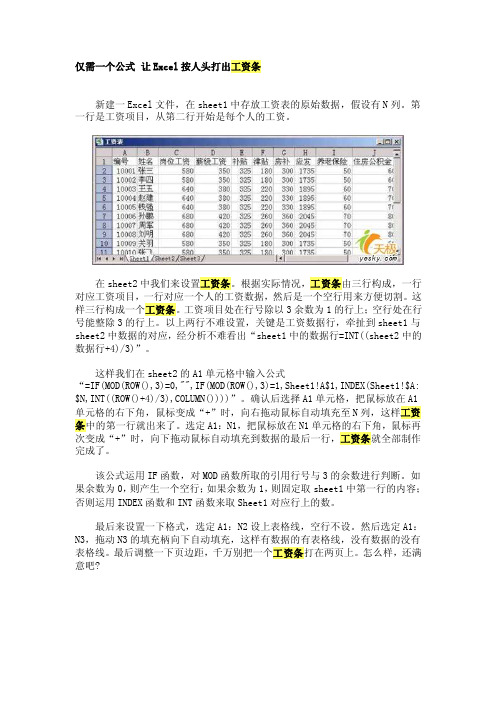
仅需一个公式让Excel按人头打出工资条新建一Excel文件,在sheet1中存放工资表的原始数据,假设有N列。
第一行是工资项目,从第二行开始是每个人的工资。
在sheet2中我们来设置工资条。
根据实际情况,工资条由三行构成,一行对应工资项目,一行对应一个人的工资数据,然后是一个空行用来方便切割。
这样三行构成一个工资条。
工资项目处在行号除以3余数为1的行上;空行处在行号能整除3的行上。
以上两行不难设置,关键是工资数据行,牵扯到sheet1与sheet2中数据的对应,经分析不难看出“sheet1中的数据行=INT((sheet2中的数据行+4)/3)”。
这样我们在sheet2的A1单元格中输入公式“=IF(MOD(ROW(),3)=0,"",IF(MOD(ROW(),3)=1,Sheet1!A$1,INDEX(Sheet1!$A: $N,INT((ROW()+4)/3),COLUMN())))”。
确认后选择A1单元格,把鼠标放在A1单元格的右下角,鼠标变成“+”时,向右拖动鼠标自动填充至N列,这样工资条中的第一行就出来了。
选定A1:N1,把鼠标放在N1单元格的右下角,鼠标再次变成“+”时,向下拖动鼠标自动填充到数据的最后一行,工资条就全部制作完成了。
该公式运用IF函数,对MOD函数所取的引用行号与3的余数进行判断。
如果余数为0,则产生一个空行;如果余数为1,则固定取sheet1中第一行的内容;否则运用INDEX函数和INT函数来取Sheet1对应行上的数。
最后来设置一下格式,选定A1:N2设上表格线,空行不设。
然后选定A1:N3,拖动N3的填充柄向下自动填充,这样有数据的有表格线,没有数据的没有表格线。
最后调整一下页边距,千万别把一个工资条打在两页上。
怎么样,还满意吧?下面是余秋雨经典励志语录,欢迎阅读。
不需要的朋友可以编辑删除!!关于年龄1.一个横贯终生的品德基本上都是在青年时代形成的,可惜在那个至关重要的时代,青年人受到的正面的鼓动永远是为成功而搏斗,而一般所谓的成功总是带有排他性、自私性的印记。
excel分阶段计算工资公式

excel分阶段计算工资公式
标题,Excel分阶段计算工资公式。
在工资计算中,有时候需要根据不同的阶段应用不同的计算公式。
Excel提供了强大的功能,可以轻松实现这一需求。
下面我们
将介绍如何使用Excel进行分阶段计算工资的公式。
首先,我们需要明确工资计算的阶段和对应的计算公式。
假设
我们的工资分为三个阶段,0-3000元,3001-5000元,5001元以上。
对应的计算公式分别为,阶段1工资=工资0.1,阶段2工资
=(30000.1)+(工资-3000)0.15,阶段3工资
=(30000.1)+(20000.15)+(工资-5000)0.2。
接下来,我们可以在Excel中创建一个工资计算的表格。
在表
格中,我们可以输入员工的工资数据,并使用IF函数来根据不同的
阶段应用不同的计算公式。
例如,可以使用以下公式来计算员工的
工资:
=IF(A2<=3000, A20.1, IF(A2<=5000, 300+(A2-3000)0.15,
800+(A2-5000)0.2))。
在这个公式中,A2是员工的工资数据,根据不同的阶段应用不同的计算公式来计算工资。
如果员工的工资在3000元以下,那么工资将按照10%的比例计算;如果工资在3001-5000元之间,那么工资将按照不同比例计算;如果工资在5001元以上,那么工资将按照另一种比例计算。
通过这种方式,我们可以轻松地在Excel中实现工资的分阶段计算。
这种方法不仅简单高效,而且可以灵活地适应不同的工资计算需求。
希望这篇文章能帮助到您,谢谢阅读!。
用EXCEL进行薪酬分析

用EXCEL进行薪酬分析薪酬分析是一个组织内对员工薪资进行评估和比较的过程。
通过使用Excel进行薪酬分析,我们可以更好地了解公司的薪酬结构,识别薪酬差异并制定合理的薪酬策略。
以下是一个关于如何使用Excel进行薪酬分析的详细说明。
1.收集薪酬数据首先,我们需要从组织内部搜集员工的薪酬数据。
这些数据包括员工的基本工资、津贴和奖金等各项收入。
可以从人力资源部门或财务部门获得这些数据。
将这些数据以Excel的表格形式整理好,并确保它们有足够的可行性。
2.绘制薪酬分布图接下来,我们可以使用Excel的图表工具绘制薪酬分布图来展示员工薪酬的分布情况。
选择“插入”选项卡,然后在“图表”组中选择合适的图表类型,如柱状图或饼图。
在这些图表中,我们可以清楚地看到员工薪酬的范围以及可能存在的差异。
3.计算薪酬指标计算一些薪酬指标可以帮助我们更全面地了解员工薪资的情况。
下面是一些常见的薪酬指标:- 平均薪资:使用Excel的“AVERAGE”函数可以计算出员工薪资的平均水平。
- 中位数薪资:使用Excel的“MEDIAN”函数可以计算出员工薪资的中位数。
-薪资范围:将最高薪资和最低薪资进行比较可以计算出员工薪资的范围。
-工资差异:计算不同职位或不同部门之间的薪酬差异。
-薪酬比例:计算员工薪酬与公司总薪酬之间的比值。
通过计算这些指标,我们可以更好地了解员工薪酬的整体分布情况,并找到任何存在的薪酬差异。
4.进行薪酬比较Excel的数据透视表是进行员工薪酬比较的强大工具。
通过选择数据透视表工具,我们可以选择要分析的数据和想要比较的维度。
例如,我们可以比较不同职位、不同部门或不同地区之间的薪酬情况。
数据透视表还可以进行过滤、排序和汇总等操作,以生成更详细的结果。
5.建立薪酬模型使用Excel的“IF”函数和其他数学函数,我们可以建立一个薪酬模型来预测员工的薪资水平。
通过分析员工的绩效和其他相关因素,我们可以建立一套公式来预测每个员工的薪资。
做工资表常用的函数
做工资表常用的函数一、函数介绍工资表是企业日常管理中必不可少的一项工作,而制作工资表需要大量的时间和精力。
为了提高效率、减少错误率,我们可以利用Excel 中的函数来自动计算员工的工资。
本文将介绍几个常用的函数,包括SUM、IF、VLOOKUP等。
二、SUM函数SUM函数是Excel中最基本的函数之一,它可以对一列或多列数字进行求和。
在制作工资表时,我们通常会用到SUM函数来计算员工的基本工资、津贴等。
语法:=SUM(number1,number2,...)参数说明:number1:必选参数,要相加的第一个数值或单元格区域。
number2:可选参数,要相加的第二个数值或单元格区域。
...:可选参数,要相加的其他数值或单元格区域。
示例:=SUM(A2:A10) 表示计算A2到A10单元格区域内所有数字的和。
=SUM(A2,B3,C4) 表示计算A2、B3和C4三个单元格内数字之和。
三、IF函数IF函数是Excel中常用的逻辑判断函数之一。
在制作工资表时,我们通常会用到IF函数来根据员工是否出勤来计算其实际薪水。
语法:=IF(logical_test,value_if_true,value_if_false)参数说明:logical_test:必选参数,要进行逻辑判断的条件。
value_if_true:必选参数,如果逻辑判断为真,则返回的值。
value_if_false:必选参数,如果逻辑判断为假,则返回的值。
示例:=IF(B2>=20,1000,500) 表示如果B2单元格内数字大于等于20,则返回1000,否则返回500。
四、VLOOKUP函数VLOOKUP函数是Excel中常用的查找函数之一。
在制作工资表时,我们通常会用到VLOOKUP函数来根据员工编号或姓名来查找其基本工资、津贴等信息。
语法:=VLOOKUP(lookup_value,table_array,col_index_num,[range_look up])参数说明:lookup_value:必选参数,要查找的值。
用Excel制作工资条的公式及函数分析
工资条问题职工工资构成往往有很多项,比如:姓名、职称、基本工资、岗位工资等;每月发工资时要向职工提供一个包含工资各构成部分的项目名称和具体数值的工资条,且打印工资条时要求在每个职工的工资条间有一空行便于彼此裁开。
因此,工资表的基本形式应为三行,即:标题、工资数据、空白行。
公式:If(Mod(Row(),3)=0,"",if(Mod(Row)(),3)=1,工资表!A$1,Index(工资表1!$A:$G,Int((Row()+4/3),Column())))解释:If函数的意思的:如果Mod(row(),3)=0,取空行;等于1,取工资表中第一个单元格;既不等于0又不等于1,即Mod(row(),3)=2时,就在工资表中用index 函数来赋值。
函数"=Mod(Row(),3)",它的值就是该单元格所在行被3除的余数,用此函数能判别该行是标题行、数据行或着是空行。
Index()为一查找函数它的格式为:Index(reference,row-num,column-num)。
其中reference为查找的区域,本例中为工资表中的A到G列,即函数中的"工资表!$A:$G";Row-num为被查找区域中的行序数即函数中的Int((Row()+4)/3),Column-num为被查找区域中的列序数即函数中的Column()。
第2、5、8…行的行号代入Int((Row()+4)/3)正好是2、3、4…,Column()在A列为1。
因此公式"=Index(工资表!$A:$G,Int((Row()+4)/3),Column())"输入A列后,A2、A5、A8......单元格的值正好是工资表中A2、A3、A4…单元格的值。
把此公式输入A1单元格,然后向下向右填充得到了完整的工资条表。
为了表格的美观还应对格式进行设置,一般习惯包括标题、姓名等文字在单元格中要居中,数字要右置,数字小数点位数也应一致,还有根据个人的爱好设置边框。
工资表转换成工资条方法整理,各种方法,快速转变
方法一:①:右侧两列中,交叉输入任意数字,然后选中交叉的四个单元格,双击右下角的“填充柄”,使这种格式一直填充至工资表的结束行(如图).②:“编辑"→“定位"→“空值”→“确定”。
③:“插入”→“行”.④:复制表头的细目,选中A列区域,“编辑”→“定位"→“空值”→“确定”,这时会选中刚插入的空行,“编辑”→“粘贴”。
制作完成。
方法二:①:如果第一张表为“工资表”,单击Sheet2标签,重命名为“工资条1”,在“工资条1”工作表的A1单元格中输入=IF(MOD(ROW(),3)=0,"",IF(MOD(ROW(),3)=1,工资表!A $1,INDEX(工资表!$A:$N,INT((ROW()+4)/3),COLUMN())))。
回车.②:选定A1单元格,向右填充拖到J1单元格(注:拖的长度应与原表长度相同).③:选择A1:J1区域向下拖→拖到最后一行即可(注:拖的时候可能拖多或拖少,这时要看一下原表),加一下边框便成功了方法三:本工资簿包含两张表.第1张表就是工资表。
它第一行为标题行包括序号、姓名、工资项目。
第2张表就是供打印的表,称为“工资条"。
它应设置为每三行一组,每组第一行为标题,第二为序号、姓名和各项数据,第三行为空白行。
就是说能被3整除的行为为空行,整张表被3除余1的行为标题行,引用标题行,被3除余2的行为各项数据的行。
用INDEX(区域,行,列)函数引用,公式为:=IF(MOD(ROW(),3)=0,”",IF(MOD(ROW(),3)=1,工资表!A$1,INDEX(工资表!$A:$M,(ROW()+4)/3,COLUMN())))语法解释:如果行数除3余数为0,则空;如果行数除3余数为1,则取工资表A到M列,第1行(不可引用);如果如果行数除3余数为2,则返回工资表A到M列,,对应的列;行+4/3 解释:行+4/3:行是工资条的行2, 5,8,11……的行+4/3是返回的工资表是的对应的2,3,4行。
工资计算excel公式
工资计算excel公式Excel是一款非常强大的电子表格软件,可以用来处理各种数据,包括工资计算。
在Excel中,我们可以使用各种公式来实现自动计算工资的功能,这可以大大减轻人工计算的负担,提高计算准确度和效率。
1. 工资结构表在开始计算工资之前,我们需要先制定一份工资结构表,明确每个员工的岗位、基本工资、绩效奖金、补贴等内容。
这份表格可以使用Excel的表格功能来完成,包括员工姓名、岗位、基本工资、绩效奖金、餐补、交通补贴等内容,方便后续计算。
表格的样式可以自己设计,也可以直接使用Excel的模板。
2. 计算基本工资基本工资是员工的固定收入,通常为月薪。
计算基本工资可以使用Excel的基本四则运算公式,即“=工时×时薪”。
其中,“工时”可以是固定值,也可以是根据考勤情况自动计算的值;“时薪”由公司制定,通常是平均小时工资。
在Excel中,我们可以使用绝对引用和相对引用来进行复杂的计算,不需要手动输入每个员工的工时和时薪。
3. 计算绩效奖金绩效奖金是根据员工的工作表现和考核结果发放的奖金。
绩效奖金的计算方法通常由公司制定,可以是固定额度或者按照比例计算。
在Excel中,我们可以使用IF函数和VLOOKUP函数来实现对绩效奖金的自动计算,同时可以根据不同的岗位和工作性质设置不同的计算公式,使计算更加灵活和准确。
4. 计算补贴除了基本工资和绩效奖金,员工还可以获得一些补贴,例如餐补、交通补贴等。
这些补贴可以按照固定额度或者按照实际情况计算。
在Excel中,我们可以使用SUM函数来实现多个数值相加的功能,同时可以利用其他函数和条件格式设置来判断员工是否有资格获得补贴,从而对补贴进行自动计算。
5. 计算社保和个税最后,我们需要计算员工的社保和个税,这是每个员工必须支付的一部分,通常按照一定比例从员工工资中扣除。
在Excel中,我们可以使用各种复杂的公式和函数来实现对社保和个税的自动计算,同时可以设置不同的税率和免税额度,使计算更加精准和科学。
- 1、下载文档前请自行甄别文档内容的完整性,平台不提供额外的编辑、内容补充、找答案等附加服务。
- 2、"仅部分预览"的文档,不可在线预览部分如存在完整性等问题,可反馈申请退款(可完整预览的文档不适用该条件!)。
- 3、如文档侵犯您的权益,请联系客服反馈,我们会尽快为您处理(人工客服工作时间:9:00-18:30)。
用Excel制作工资条的公式及函数分析
工资条问题
职工工资构成往往有很多项,比如:姓名、职称、基本工资、岗位工资等;每月发工资时要向职工提供一个包含工资各构成部分的项目名称和具体数值的工资条,且打印工资条时要求在每个职工的工资条间有一空行便于彼此裁开。
因此,工资表的基本形式应为三行,即:标题、工资数据、空白行。
公式:If(Mod(Row(),3)=0,"",if(Mod(Row)(),3)=1,工资表!A$1,Index(工资表
1!$A:$G,Int((Row()+4/3),Column())))
解释:
If函数的意思的:如果Mod(row(),3)=0,取空行;等于1,取工资表中第一个单元格;既不等于0又不等于1,即Mod(row(),3)=2时,就在工资表中用index 函数来赋值。
函数"=Mod(Row(),3)",它的值就是该单元格所在行被3除的余数,用此函数能判别该行是标题行、数据行或着是空行。
Index()为一查找函数它的格式为:Index(reference,row-num,column-num)。
其中reference为查找的区域,本例中为工资表中的A到G列,即函数中的"工资表!$A:$G";Row-num为被查找区域中的行序数即函数中的Int((Row()+4)/3),Column-num为被查找区域中的列序数即函数中的Column()。
第2、5、8…行的行号代入Int((Row()+4)/3)正好是2、3、4…,Column()在A列为1。
因此公式"=Index(工资表!$A:$G,Int((Row()+4)/3),Column())"输入A列后,A2、A5、A8......单元格的值正好是工资表中A2、A3、A4…单元格的值。
把此公式输入A1单元格,然后向下向右填充得到了完整的工资条表。
为了表格的美观还应对格式进行设置,一般习惯包括标题、姓名等文字在单元格中要居中,数字要右置,数字小数点位数也应一致,还有根据个人的爱好设置边框。
表格只需对一至三行的单元格进行设置,然后通过选择性格式设置完成全表的设置。
